|
|
|
|
 Far Far |
 WinNavigator WinNavigator |
 Frigate Frigate |
 Norton
Commander Norton
Commander |
 WinNC WinNC |
 Dos
Navigator Dos
Navigator |
 Servant
Salamander Servant
Salamander |
 Turbo
Browser Turbo
Browser |
|
|
 Winamp,
Skins, Plugins Winamp,
Skins, Plugins |
 Необходимые
Утилиты Необходимые
Утилиты |
 Текстовые
редакторы Текстовые
редакторы |
 Юмор Юмор |
|
|
|
File managers and best utilites |
Что делать, если вирус блокирует браузер? Как разблокировать браузер
Как разблокировать браузер
Шаги
Метод 1
Разблокирование браузера в Windows-
1
Щелкните правой кнопкой мыши по панели задач Windows.
-
2
В открывшемся меню выберите «Запустить диспетчер задач».
-
3
Перейдите на вкладку «Процессы» и отметьте опцию «Отображать процессы всех пользователей».
-
4
Выделите процесс вашего браузера. Например, если вы работаете с Google Chrome, выделите chrome.exe.
-
5
Нажмите «Завершить процесс».
-
6
В открывшемся окне с запросом о подтверждении завершения процесса еще раз нажмите «Завершить процесс».
-
7
Нажмите «Да», чтобы завершить процесс. Теперь вы можете запустить и работать с браузером.[1]
Метод 2
Сброс браузера в Mac OS X-
1
Нажмите «Safari» - «Сбросить Safari».- При использовании Firefox, нажмите «Справка» - «Информация для решения проблемы» - «Сбросить Firefox».
-
2
В открывшемся окне выберите необходимые опции и нажмите «Сбросить». Настройки браузера вернутся к настройкам по умолчанию, а браузер больше не будет заблокирован.[2]
Метод 3
Принудительное завершение работы браузера в Mac OS X-
1
Одновременно нажмите Command + Option + Escape.
-
2
В открывшемся окне выделите заблокированный браузер и нажмите «Принудительное завершение работы». Браузер будет разблокирован.
Советы
- Регулярно обновляйте ваш антивирус и антишпион, чтобы предотвратить заражение системы вирусами и вредоносными программами. Настройте антивирус на постоянную работу в фоновом режиме.
- Просканируйте компьютер на наличие вирусов и вредоносных программ при помощи обновленного антивируса и антишпиона.
- Вы также можете разблокировать браузер, отключив в его настройках плагин JavaScript, который необходим для работы вредоносной программы.[3]
Предупреждения
- Не платите деньги для разблокирования браузера! Их получат мошенники, использующие вашу личную информацию в преступных целях.
Источники и ссылки
Информация о статье
Категории: Компьютеры и электроника
Эту страницу просматривали 4806 раза.
Была ли эта статья полезной?Да Нет
Что делать, если вирус блокирует браузер?
Если верить тем данным, которые для нас публикуют на различных сайтах антивирусные корпорации, то именно вирус, блокирующий браузер является чуть ли не самым популярным среди всех юзеров планеты! А самое интересное, что популярность этих самых «блокирующих вирусов» растет не по дням, а по часам, и, соответственно — очень велик риск заражения именно вашего компьютера. Ну а если эта беда уже случилась с вашим компьютером, то эта статья вам поможет справиться с этой проблемой.

Избавляемся от вируса блокирующего браузер
Данные вирусы являются одними из самых распространенных программ вредящих работе компьютера, с которыми можно столкнуться в глобальной сети. Что необходимо знать о них? А также что можно сделать, если на экране монитора появилась надпись: «Ваш браузер заблокирован, отправьте смс на номер…»
Вирус — вымогатель, что нужно о нем знать
Лучше всего понять, что делать если вирус блокирует браузер, мы сможем, узнав как действует, данная программа. Чаще всего данную надпись провоцирует троян. Данный вирус блокирует сайты в браузере и требует оплатить разблокировку.

Часто такое сообщение содержит угрозы удалить важные файлы, если будет предпринята попытка отформатировать компьютер. Оплата такого требования не приносит результатов. Блокировка не снимается, а сумма, которую приходится выплатить оказывается больше заявленной.
По своей сути такие цифровые вымогатели условно делятся на три группы:
- Не дают нормально функционировать браузерам и перекрывают доступ к сайтам
- Блокируют доступ пользователя к операционной системе или замедляют ее работу
- Шифруют файлы
Как избавится от вируса
Первое что стоит предпринять в этом направлении это попробовать «сдаться». Троян чаще всего маскируется под программное обеспечение. Перехитрить его, если конечно вы не являетесь опытным программистом, вряд ли удастся. Остается только ввести код, который требуется, если вирус блокирует сайты в браузере. Для этого с другого компьютера, смартфона или планшета зайдите на официальный сайт разработчиков антивирусного обеспечения. Регистрируйтесь и заполняйте анкету, и система выдаст вам код активации.

Даже если после введения номера компьютер заработал в нормальном режиме, троян не побежден полностью и способен навредить. Проверьте операционную систему с помощью антивируса. После этого можно праздновать победу.
Может также случится, что вирус блокирует сайты в браузере, но при сканировании антивирусом его невозможно обнаружить. Такие вирусы живут исключительно в браузере. Определить его можно по порнографическому изображению, которое всплывает, только если пользователь заходит на сайт.
Как удалить вирус блокирующий браузер?
Открываете меню сервис в InternetExplorer. Находите графу управление надстройками. Должен появиться список всех настроек для просмотра страниц сайтов. Среди них выделяем те, у которых отсутствует графа издатель или стоит надпись говорящая, что он не проверен.

Отключаете каждую из этих настроек по одной и включаете браузер заново. Как только будет найден нужный, блокировка будет снята. А еще вам может помочь с этой бедой такая утилита, как AVPTool от могучего и великого Касперского, или CureIT от Доктора Веба.
Бывают ситуации, в которых когда вирус блокирует браузер, просит телефон не удастся разрешить самостоятельно в домашних условиях. Тогда не задумываясь, приглашайте опытного специалиста для удаления вредоносного обеспечения.
В самом худшем случае придется переустановить операционную систему и отформатировать диски. Чтобы свести к минимуму такие риски будьте осторожны, заходя на подозрительные сайты, и пользуйтесь антивирусами с постоянным обновлением.
computerologia.ru
Как разблокировать Оперу: советы и инструкция
Наверняка, каждый хоть раз сталкивался с баннерами и роликами провокационного содержания при открытии нового окна браузера. Иногда, появляется заставка с просьбой ввести номер телефона, чтобы продолжить работу в интернете. Это происходит от того, что на компьютер через интернет попадают различные шпионские программы.
Как же разблокировать Оперу? Удалить вирусы сложно, обычная деинсталляция обозревателя не поможет. Чтобы спасти заблокированный браузер, необходимо воспользоваться диспетчером задач и хорошим антивирусом. 
Инструкция по разблокировке
Последовательность действий:
- Нужно зайти в браузер «Опера». В левом верхнем углу кликнуть на «Инструменты», найти «Настройки» обозревателя и выбрать «Дополнительно». Появятся пункты «Содержимое» и «Настройки JavaScript». Всплывет окно с настройками параметров. В нем необходимо будет удалить текст «Папка пользовательских файлов». Осталось принять внесенные изменения и нажать кнопку «Ок».
- Если после выполнения вышеописанного действия появилось окно с сообщением от системы, необходимо удалить папку, находящуюся по адресу C:/Windows/Uscripts.
- Если баннер не дает взаимодействовать с кнопками браузера, следует воспользоваться альтернативным способом деинсталляции оного. Нужно открыть «Диспетчер задач», нажав Ctrl+Alt+Delete. Всплывет окно, имеющее несколько вкладок. Нужно зайти в «Приложения», найти вирус по названию и записать его.

- Следует открыть редактор реестра, при помощи кнопок «Пуск» и «Выполнить». Слева появится список папок, оформленный в виде древа. Нужно открыть каждую из них и удалить оттуда вирусные записи. После, перезагрузить компьютер.

- При запуске ОС, нужно нажать на F8, чтобы запустить безопасный режим. При входе в систему, в поиске нужно вбить имя вредоносной программы. После того, как система найдет вирусные файлы, каждый из них необходимо вручную удалить.

- Следует полностью удалить папку «Temp». Ее можно найти на локальном диске, в папке «Windows». Но лучше воспользоваться поиском. Далее, нужно вновь осуществить перезагрузку системы, но запустить ее уже в обычном режиме.
- Заходим в браузер, и скачиваем оттуда хороший антивирус и антитроян. Выполняем полную проверку системы.
Совет! Хорошо подходят такие утилиты, как APVTools и ComboFix. Их можно скачать, зайдя на официальный сайт программ. Перед запуском оных, следует выйти из всех программ и закрыть все окна браузеров.
Рассматриваемые утилиты могут ненадолго отключить соединение с сетью Интернет. Если попытаться вновь подключить ее, процесс может зависнуть, произойдет сбой. После окончания проверки компьютер автоматически совершит перезагрузку, и доступ к сети снова появится. 
Заключение
Все, как разблокировать браузер, мы узнали. В дальнейшем, следует воздерживаться от перехода по подозрительным ссылкам на сторонний сайт. Также, нельзя открывать электронные письма от неизвестных отправителей.
Это вдвойне опасно, так как вирус-троян, содержащийся в таком письме ворует пароли от социальных сетей и электронных кошельков, что чревато потерей денежных средств. Нельзя скачивать файлы с подозрительных торрентов и файлообменников.
Вирусные баннера заражают браузер от отсутствия хорошей антивирусной системы. Стоит озаботиться приобретением лицензионной версии «сильного» антивируса.
Создан быстрый и удобный веб-браузер!
Надоели вечно "тормозяшие" браузеры с кучей ненужных дополнений? Попробуйте Elements Browser
- Быстрый доступ к любимым сайтам.
- Доступ в социальные сети в любых условиях.
- Полностью настраиваемый ньютаб браузера.
- Защита от всевозможных вредоносных файлов и сайтов, их распространяющих.
- Высочайшая скорость загрузки страницы даже при плохой работе интернета.
brauzergid.ru
Удаление вируса блокирующий браузер
Ежедневно в интернет попадают сотни новых вредоносных программ. Люди создающие вирусы не сидят сложа руки и каждый день придумывают новые способы, как получить выгоду с помощью своих творений.
Уже продолжительное время тысячи пользователей подвергаются атаке вредоносного софта, который блокирует доступ к самым популярным поисковым системам (Google и Яндекс), а при попытке зайти в социальные сети выдает сообщение о невозможности совершить авторизацию. В этом сообщении также говорится что можно восстановить доступ отправив SMS на определенный номер.
Естественно, многие доверчиво отправляют сообщения. Вот только мало того, что это никак не помогает и в соц. сети по-прежнему невозможно попасть, так еще и со счета мобильного снимается приличная сумма.
Три способа удаления вируса с браузера
Сегодня мы рассмотрим, как можно бороться с подобной заразой, как избавится от нее. Чистка компьютера от подобного рода вирусов состоит из трех основных шагов. Сейчас мы их и рассмотрим.
Первый шаг: Чистим файл hosts
Очень часто для того, чтобы заблокировать определенные сайты и подменить другие на ложные, вирусы изменяют содержимое системного файла hosts. Этот файл предназначен для связки обычного домена сайта, с ip адресом этого же сайта. Хоть hosts и не имеет расширения, его все-равно можно открыть обычным блокнотом и увидеть содержимое. Нам нужно вернуть данный файл в первоначальное состояние, то есть убрать все поправки, которые совершил в нем вирус. Рассмотрим два простых способа как это сделать.
-
С помощью Total Commander
Данная утилита позволяет достаточно комфортно работать с файловой системой. При помощи нее можно легко выполнять различные операции с файлами и папками, открывать и редактировать архивы. Для редактирования файла hosts необходимо запустить это приложение. Затем нажать на кнопку с восклицательным знаком в желтом треугольнике. Тем самым мы активируем отображение скрытых файлов. Теперь найдите файл hosts по такому пути:
C:\WINDOWS\system32\drivers\etc
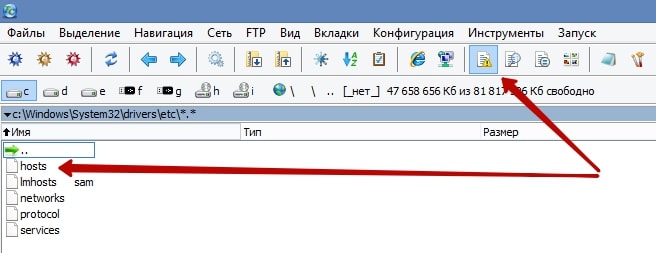 Затем нужно выделить файл и нажать на кнопку клавиатуры F4. Это откроет окно для редактирования hosts.
Затем нужно выделить файл и нажать на кнопку клавиатуры F4. Это откроет окно для редактирования hosts.
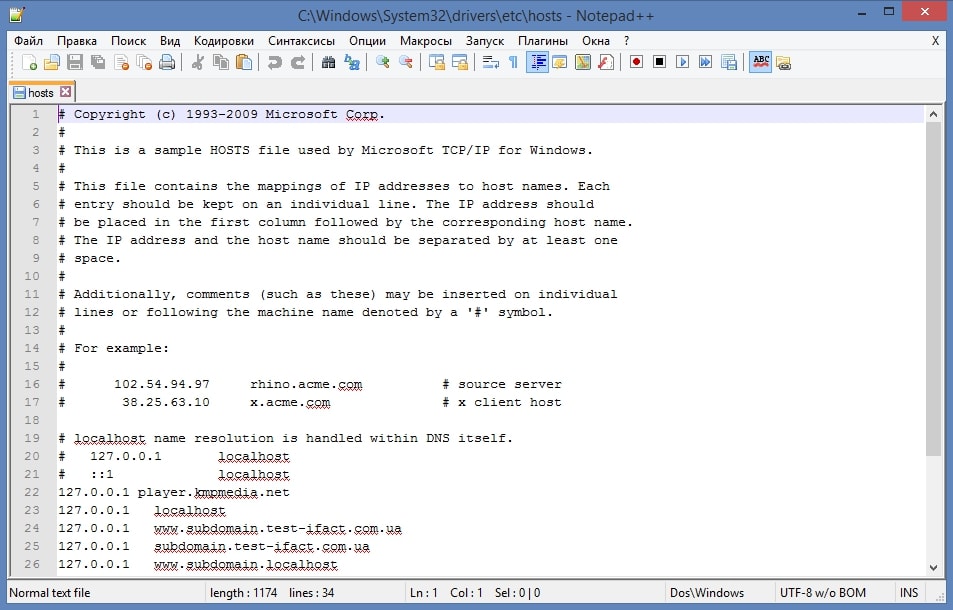 Самым лучшим решением, будет удаление всего содержимого нашего файла. Он должен остаться пустым. Но учитывайте, что часто вирусы свой злодейский код записывают в самый конец файла. Так что нужно пролистать его до конца и убедиться в том, что там нет ничего лишнего. А если что, можно смело удалить все содержимое.
Самым лучшим решением, будет удаление всего содержимого нашего файла. Он должен остаться пустым. Но учитывайте, что часто вирусы свой злодейский код записывают в самый конец файла. Так что нужно пролистать его до конца и убедиться в том, что там нет ничего лишнего. А если что, можно смело удалить все содержимое.
-
При помощи AVZ
А еще можно воспользоваться антивирусной утилитой AVZ. Она отлично справляется со своими задачами и помогает хорошенько почистить свой компьютер от вирусов и их остатков. Ее даже нет необходимости устанавливать, просто скачиваете и выполняете запуск.
Когда запустите утилиту, откройте меню «Файл» и нажмите на пункт «Восстановление системы».
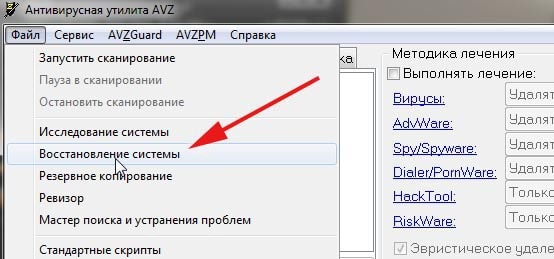 Поставьте флажок возле очистки файла hosts. После этого, нажмите на кнопку выполнения операции.
Поставьте флажок возле очистки файла hosts. После этого, нажмите на кнопку выполнения операции.
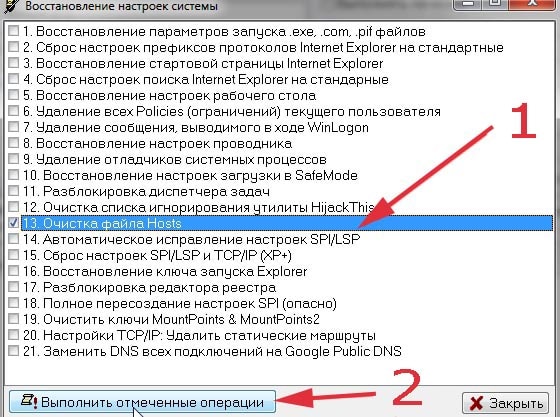 Такой не хитрой манипуляцией мы и восстановили файл hosts, в его первоначальный вид.
Такой не хитрой манипуляцией мы и восстановили файл hosts, в его первоначальный вид.
Второй шаг: Переустанавливаем браузер
Некоторым вирусным программам свойственно очень крепко цепляться в системе. В данном случае это касается веб обозревателей, которыми Вы пользуетесь. Их необходимо полностью переустановить.
Сначала, нужно полностью удалить браузер. Предварительно скопируйте все свои закладки и перепишите пароли, чтобы ничего не утратить. После этого откройте панель управления, и в разделе «Программы» выберите пункт «Программы и компоненты». Среди списка установленных программ найдите свой браузер и удалите его.
После чего, по порядку, проверьте такие папки:
- ProgramData
- Program Files (x86)
- Program Files
- Users\Alex\AppData\Roaming\
- Users\Alex\AppData\Local.
В этих каталогах ищем все документы, файлы и папки с именем Вашего браузера и удаляем их. Вы можете выполнить такую процедуру при помощи вышеупомянутого Total Commader’a.
Теперь устанавливаем новый браузер. Рекомендуется выбирать именно чистый, с официального сайта разработчиков обозреватель. Лучше будет его установить уже после полного сканирования компьютера, на наличие вирусов.
Третий шаг: Сканируем компьютер на наличие вирусов
На этом этапе мы проверим компьютер на наличие различного рода вирусов, в том числе и mailware. Для этого будет использовано сразу несколько утилит. Проверяем ПК на наличие вирусов. Для этого воспользуйтесь известными и надежными антивирусами. Подойдут такие как Др.Веб, Касперский, Аваст и многие другие. Многие из этих разработчиков выпускают антивирусные утилиты не требующие установки. Например, можете воспользоваться Dr.Web Curelit. После этого необходимо просканировать компьютер на наличие mailware. Для этого потребуются другие утилиты, ведь с этими вредоносными программами предыдущие антивирусы не слишком эффективно справляются.
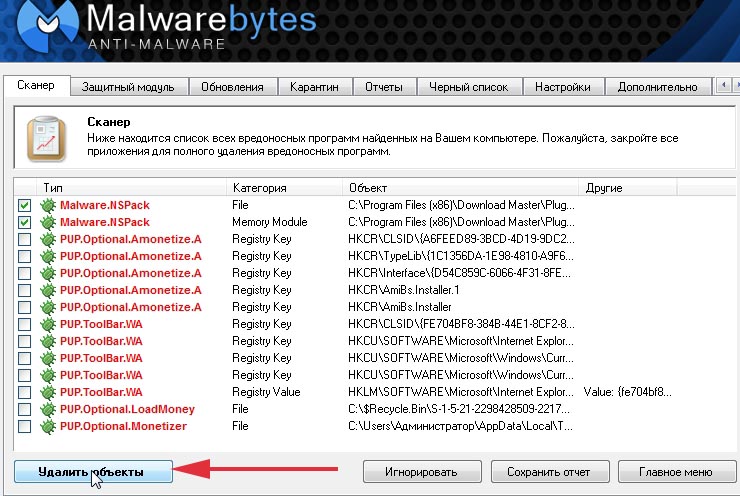
Выполните полную проверку используя утилиты ADW Cleaner, либо Mailwarebytes. Любая из них хорошо справляется с поставленной задачей. Уже только после этого, правильным шагом будет установка свежего, чистого браузера. С которого можно будет легко попадать на поисковые системы и заходить в социальные сети.
prostocomp.net
как разблокировать заблокированный сайт
 Здравствуйте, мои дорогие читатели блога – Мои интересы!
Здравствуйте, мои дорогие читатели блога – Мои интересы!
Вы задавались вопросом: "Как разблокировать заблокированный сайт?", когда в браузере при открытии сайта появляется баннер с надписью: «Содержимое сайта заблокировано, для разблокировки необходимо пройти процедуру активации?». Вы с такой проблемой еще не сталкивались? Вот и хорошо, а то и вы бы немного понервничали как я.
В данной статье я вам расскажу как разблокировать сайт, когда веб сайт заблокирован баннером с надписью "Содержимое сайта заблокировано, для разблокировки необходимо пройти процедуру активации». Дам вам несколько практических советов, дабы в дальнейшем уберечь вас от таких неприятных моментов, которые отвлекают нас с вами от повседневной работы за компьютером. У нас с вами и так каждый день со своими сайтами, хватает работы по их раскрутке и настройке механизмов заработка на них.
Ну что же, продолжу дальше свой рассказ о том как разблокировать заблокированный сайт. Что интересно, надпись «Содержимое сайта заблокировано, для разблокировки необходимо пройти процедуру активации», для своей разблокировки просила ввести номер мобильного телефона.
!!!!!Предупреждение!!!!!
Это делать категорически запрещается. Это вирус, от которого могут быть последствия в виде потери денег или информации.
Более подробно о последствиях от вирусов я не буду останавливаться, про них можно почитать в интернете на сайтах предлагающих антивирусные программы.
Надпись появлялась у меня на разный страницах, в том числе были заблокированы сайты поисковиков Google и Яндекс, в том числе заблокированы сайты антивирусов Лаборатории Касперского и Доктор Веб, сайт в Контакте. Это те сайты, которые я запомнил. У меня надпись о блокировке появлялась практически через один сайт открываемый мной. При этом, когда я пытался нажать на крестик в правом верхнем углу этого всплывающего баннера с надписью о блокировке, сразу же шла переадресация на другую страницу.
Я думал, что это не страшно и я быстро от вируса избавлюсь. По крайней мере мне так казалось, да и в интернете так писали, давая советы по разблокировке. На самом деле все было не просто.
Первый совет которым я воспользовался
Это был совет по чистке файла hosts, в котором якобы прописался мой зловредный вирус, а точнее, вероятно занес в него изменения, поэтому при моей попытке перейти на интересующий меня адрес, злоумышленник перенаправлял меня на так называемый фишинговый ресурс.
Что же предложил интернет по чистке файла hosts?
Разных предложений по чистке файла hosts было много. Я остановился на одном из них приемлемом мне.
Первое что я сделал?
Поясню вкратце. Нужно сначала скачать программу AVZ – антивирусная утилита . Я думаю вы найдете ее в поисковике и скачаете без проблем. Она вроде бесплатная. Необходимо запустить AVZ, далее войти в меню «Файл» далее «Восстановление» системы и помечаем пункт №13. Далее нажимаем кнопку «Выполнить» - отмеченные операции. После это попробуйте войти на любой заблокированный сайт, который был до этого заблокирован. Если баннер с надписью «Содержимое сайта заблокировано, для разблокировки необходимо пройти процедуру активации» исчез, вам повезло. Радуйтесь и работайте спокойно дальше.
А мне вот не повезло баннер с надписью не исчез.
Я сделал следующий шаг, который советовал Интернет.
Это шаг по проверке системы на вирусы программными средствами Kaspersky Virus Removal Tool или Dr.Web CureIt. Эти утилиты бесплатные их можно также скачать с сайтов производителей ссылки на сайты: Kaspersky Virus Removal Tools или DrWeb CureIt. Смотрите антивирусная база Dr.Web CureIt быстро устаревает и требует обновления, вроде еженедельно.Прошёлся я сначала одной программкой, потом другой, что то они нашли но ничего серьёзного. Баннер с надписью «Содержимое сайта заблокировано, для разблокировки необходимо пройти процедуру активации» так и не исчез. Тут старче совсем опечалился. Что после прохождения таких машин для чистки вирусов баннер так и висит на месте.
Как быть, что еще предпринять. Пришлось опять обращаться к интернету.
Сделал я третий шаг.
Предлагалось удалить содержимое папок по следующему пути:- \Windows\Temp (Для всех систем)- \Documents and Settings\Имя пользователя\Local settings\Temp (Для Windows XP)- \Users\Имя пользователя\AppData\Local\Temp (Для Windows 7)
Очистил я содержимое всех вышеперечисленных папок – но опять мне не повезло баннер с надписью не исчез.
После поисков в интернете я сделал четвёртый шаг. Он предназначался тем у кого после чистки файла hosts и после перезагрузки компьютера в файл host снова вносятся изменения.
Для системы Windows 7 путь следующий:Нажимаем кнопку "Пуск" далее "Все программы" — Стандартные — Служебные — Планировщик заданий (интернет подсказывает, что в Windows ХР – Назначение задания)Смотрим во вкладке «активные задачи», у меня по крайней мере в Windows 7 так называется. И если встречается задание, в котором имеется слово hosts сразу же его удаляем - так советует интернет. Интернет говорит, что как правило, вирус прописывается в заданиях с именем AT1.job, AT2, AT3 и т.д. У меня стояли задания с названием AT1.job и AT2 я их удалил. Да хочу подсказать, чтобы их удалить надо навести мышкой на название задания, например АТ1 и нажать два раза левой клавишей мышки. Задание перейдет в верхнее окно планировщика, где ставим курсор мышки на АТ1, клацаем правой клавишей мышки и в выпадающем окне нажимаем на «Удалить» и таким образом ненужные нам задания удаляем навсегда.
Удалил, а баннер остался на месте. Я совсем опечалился. Уже предпринял столько действий по уничтожению баннера с надписью «Содержимое сайта заблокировано, для разблокировки необходимо пройти процедуру активации», а результат тот же – баннер не исчез.
!!!!!Да, напоминаю после всех действий не забудьте перезагружать компьютер!!!!!
Какой уже у меня по счету следующий шаг, да уже четвертый
Для входа на любой заблокированный сайт Интернет нам предлагает очистить кэш Java:
Нажимаем на кнопку «Пуск» далее «Панель управления» — «Java». Переходим во вкладку «General», далее в раздел «Temporary Internet Files». Нажимаем на кнопку «Settings». В окошке нажимаем на кнопку «Delete Files» и подтверждаем нажатием кнопки «ОК». И все закрываем.
Далее интернет предлагает нам с Вами сбросить настройки кэш браузеров:
Процедура очистки кэш Internet Explorer:Нажимаем на кнопку «Пуск» далее переходим на «Панель управления» — «Свойства обозревателя» (В Windows 7 – свойства браузера). И во вкладке «Дополнительно» в разделе «Сброс параметров Internet Explorer» жмем кнопку «Сброс». Ставим галку на «Удалить личные настройки», после этого нажимаем «Сброс». Происходит сброс всех параметров браузера в первоначальное положение.
Проводим процедуру очистки кэш FireFox:
Переходим во вкладку «Настройки» далее во вкладку «Дополнительные» — Сеть — Очистить сейчас.
Проводим процедуру очистки кэш Chrome:
Переходим во вкладку «Меню» далее во вкладку «Инструменты» — «Удаление данных о просмотренных страницах». В выпадающем окне если галка не стоит, то ставим на «Очистить кэш». Далее жмем на кнопку «Очистить историю». Но смотрите там разных сносок для очистки много. И поэтому где вам поставить галочки смотрите сами.
Такую же процедуру можно провести в браузерах на основе движка Chromium это браузеры Интернет и браузер Yandex.
Проводим процедуру очистки кэш Opera:
Переходим во вкладку «Меню» далее «Настройки» — Общие настройки, вкладка «Расширенные» — раздел «История». В параметре «Дисковый кэш» жмем на «Очистить». Вот и все. Перезагружаем ПК.
После всех этих процедур открытие заблокированных сайтов показало, что баннер у меня так и остался блокировать сайты. Я вообще расстроился. То есть я перепробовал все варианты, которые нашел во всемирной сети Интернет. Тупик! Что делать дальше.
А дальше помогло мне то, что я люблю читать не только статьи, но и комментарии к ним и до самого низа. И вот на одном из сайтов читая очередные советы. Меня натолкнул на мысль один из комментариев, в котором читатель делится своим опытом. Он предлагал просто на всего обновить обновления для системы. Я беру и обновляю свою систему. Перезагружаю машину. И вот Вам счастье, баннер с надписью «Содержимое сайта заблокировано, для разблокировки необходимо пройти процедуру активации» исчез. Вот мне и урок. Надо регулярно обновлять систему, да и программы наверное тоже. Дабы обновления закрывали бреши всевозможных дыр. А ваш покорный слуга к вашему сведению обновление у себя запретил. Чтобы обновление не грузило машину в неподходящий момент. Таким образом подставил свой компьютер под угрозу вирусам и всякой нечисти.
Ну вот на этом моя история подошла к концу. Я вас наверное утомил своим рассказом. Но я посчитал, что с вами надо поделиться этой историей, дабы она могла кому ни будь помочь не попасть впросак как я. Что бы потом не тратить время и нервы. Надеюсь в данной статье я рассказал вам подробно, доходчиво и по шагам как разблокировать заблокированный сайт, когда на нем появляется баннер с надписью «Содержимое сайта заблокировано, для разблокировки необходимо пройти процедуру активации».
На этом уважаемые мои друзья у меня все, жду ваших комментариев. Не забудьте подписаться на рассылку статей блога и нажать на кнопки социальных сетях. Желаю вам удачи и не попадаться как я! Да прибудет с вами сила!
С уважением, Сергей Москвитин
moiinteresy.ru
Удалить вирус СБУ снять блокировку браузера
Недавно в сети появился новый вирус. Он легко блокирует все широко используемые интернет-браузеры, такие как Мозилла, Хром, Опера и т.д. Жители Украины уже испытывают на себе все действия этой вредоносной программы. В данном руководстве вы найдете полную информацию о вирусе и инструкции как удалить его полностью.
Вирус СБУ заблокировал браузер
Итак, в вашем браузере неожиданно появилось сообщение, в котором вас объвиняют в различных аморальных и даже противозаконных поступках и требуют заплатить штраф. В противном случае, вас якобы ожидает лишение свободы. СТОП! Без паники! Это всего лишь фальшивка. Мошенники собираются заработать круглую сумму на доверчивых пользователях, вот и все. Поэтому вы не должны никуда перечислять деньги. Все что вам нужно – это следовать инструкциям ниже и удалить этот вредоносный вирус из вашей системы полностью.
Как разблокировать браузер?
Украинская компания GridinSoft, которая хорошо известна в странах ЕС и США, как надежный и заслуживающий доверия разработчик антивирусного программного обеспечения, предлагает свою программу GridinSoft Anti-Malware, чтобы помочь украинским пользователям справиться с вредоносным ПО. Обратите внимание, компания дает возможность 3 месяца бесплатно пользоваться данной антивирусной программой только украинцам! Если вы хотите установить программу, вам нужно скачать приложение (ссылка ниже) и написать в службу поддержки http://support.trojan-killer.com/open.php. Затем вам пришлют ключ активации.
Как удалить вирус СБУ?

GridinSoft Anti-Malware является мощным инструментом для удаления вредоносных программ. После установки необходимо просканировать всю систему и удалить, обнаруженные вирусы и инфекции. Затем нужно сбросить настройки всех установленных браузеров с помощью функции Reset Browser Settings. ЧТОБЫ ИЗБЕЖАТЬ ПОВТОРНОГО ЗАРАЖЕНИЯ СИТЕМЫ, Мы рекомендуем использовать функцию защиты в реальном времени. ПРОГРАММА БУДЕТ БЛОКИРОВАТЬ ВИРУСЫ СРАЗУ, НЕ ДАВАЯ ИМ ВОЗМОЖНОСТИ УСТАНОВИТЬСЯ.

Руководящие принципы удаления ADWARE имя (для автоматического способа):
- Скачать GridinSoft Anti-Malware.
- пожалуйста, выберите “Standart сканирования”, “Быстрое сканирование” или “Полное сканирование” чтобы сканировать ваш компьютер.
- Удалить все обнаруженные зараженные файлы и записи реестра, нажав кнопку "Подать заявление"В конце сканирования.
- Важный: Выключите все свои браузеры до следующих шагов.
- В GridinSoft Anti-Malware нажмите "инструменты"Вкладку и выберите пункт"Сброс настроек браузера“:
- пожалуйста, нажмите кнопку "Сброскнопка ".




Это полезное видео поможет вам восстановить свой веб-браузер, используя инструмент Antispyware GridinSoft Anti-Malware:
Как защитить свой персональный компьютер от повторному заражению с ИМЯ ADWARE в будущем.
GridinSoft Anti-Malware предлагает отличное решение, которое может помочь защитить ваш компьютер от загрязнения с вредоносными вирусами загодя. Этот полезный вариант упоминается как “Защита в реальном времени”. По умолчанию, она отключена, как только вы установите программу. Чтобы включить его, пожалуйста, нажмите на “защищать” и нажмите на кнопку “Начало” как показано ниже:

Этот параметр позволяет предотвратить выполнение вредоносных программ и избежать их установки раньше времени. Когда некоторые вредоносные программы пытается установить себя в вашей системе, GridinSoft Anti-Malware и его модуль защиты в реальном времени прекращает эту попытку установки досрочно. Вы можете нажать на “подтвердить” Кнопка для продолжения блокирования этой вредоносной программы, или выберите “Игнорировать этот файл” и позволяют вредоносное приложение для установки (на свой страх и риск):

Ручное удаление для продвинутых пользователей.
- Нажмите “НАЧАЛО” и выберите “Контрольно-измерительные панели”
- пожалуйста, Выбрать “Программы и компоненты”.
- Теперь на экране появится окно, чтобы удалить или изменить программу.
- В папке вы увидите ADWARE имя файлов, а также uninstall.exe. Вам необходимо запустить uninstall.exe.

Для Windows 8



Также, Вы должны помнить, что вам нужно удалить все надстройки из вашего интернет-браузера и других привязанной самоисчезающие. Если эта задача является сложной для вас, пожалуйста, используйте GridinSoft Anti-Malware. Программа может Сброс настроек браузера СВОБОДНО.

Для того, чтобы сбросить ваш браузер вручную, вы можете использовать эту функцию методические рекомендации.
Удачи!
www.remove-adware.net
|
|
..:::Счетчики:::.. |
|
|
|
|
|
|
|
|



